onenote的层级结构很有特色,总的来说,onenote默认的层级结构就是一个天然的书籍目录,用来做知识管理再合适不过了。
理解onenote的目录层级,可以从以下三个方面着手:笔记本结构与文件夹目录的对应关系;笔记本的目录层级;页面上的内容层级。
笔记本结构与文件夹目录
onenote以笔记本为管理单位,以.one为存储单位
office三大套件中,都是以文档为单位管理内容,一个word文档对应一个.doc文件,powerpoint对应.ppt,Excel对应.xls。
onenote则不同,它是以笔记本为单位进行内容管理的,笔记本中包含“”.one和“.onetoc2”两种文件存储格式,其中.one文件是核心,每个.one文件都对应笔记本的一个分区;.onetoc2用于记录笔记本的相关索引信息。
.one可以类比于word文档的.doc,不同的是,一个独立的.doc就是一个独立的word文档,但一个独立.one文件却并不构成一个独立的onenote笔记本,充其量只是一个临时分区,可以临时打开,但却不会出现在onenote的笔记本窗格中。
在onenote中,笔记本是管理单位。而.one文件必须放在一个笔记本目录下,才是一个笔记本的分区,否则就只是不属于任何笔记本的临时分区。虽然可以对临时分区进行正常的编辑操作,但脱离了“笔记本”这个概念,就相当于抛弃了onenote最具特色的层级管理结构。
onenote笔记本层级结构与文件夹目录
新建本地onenote笔记本时,需要先输入“笔记本名称”(例如“C0101-java”),然后选择存储位置(例如D:\onenote)。新建笔记本后,可以继续在笔记本下创建新的分区或分区组。
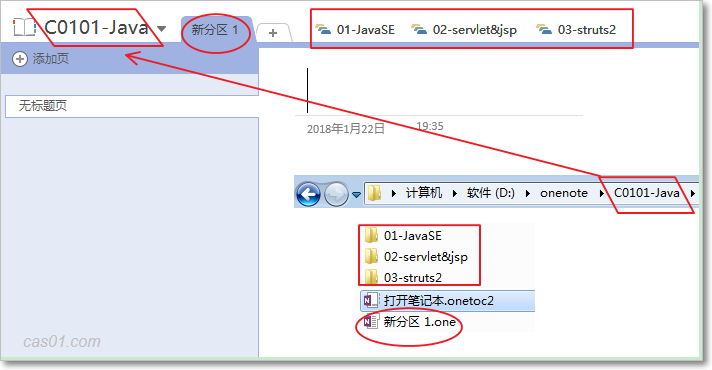
此时,打开创建笔记本时指定的存储位置,就会发现:onenote软件界面中笔记本的层级结构和本地硬盘上笔记本对应的文件夹目录结构完全一致:onenote笔记本名称,对应硬盘上笔记本文件夹名称;分区对应.one文件,分区组对应笔记本文件夹下的子文件夹。在onenote笔记本中增减分区或分区组,文件夹下的.one或子文件夹同步更新,反之亦然。两者完全对应。
注意,这里虽然介绍的是本地笔记本,但云笔记本的存储结构其实也完全一致,OneDrive上未公开显示而已。
笔记本目录层级
前面从本地文件(夹)的角度介绍了onenote笔记本的层级结构,比较粗略。要从本质上理解层级,需要结合onenote底层的内置对象来进行分析。
onenote内置对象层级结构英文图
下图囊括了onenote中所有常用对象,层级关系一目了然。理解这张图,不仅对编程有帮助,更重要的是可以从底层的角度深入理解onenote层级。
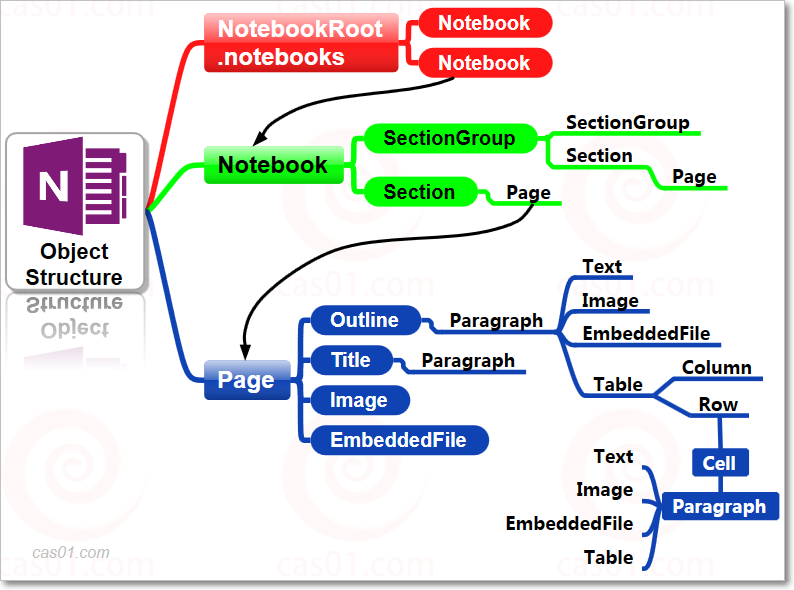
NotebookRoot,笔记本根目录
在onenote中,你可以按实际需求建立任意多个笔记本,所有打开的笔记本,都会显示在左侧的“笔记本窗格”中。NotebookRoot相当于这个笔记本窗格,它包含了所有已打开的onenote笔记本,它是笔记本的根目录。
Notebook,onenote笔记本
一个onenote笔记本由分区(Section)或分区组(SectionGroup)构成,分区由页面(Page)构成,分区组可以无限嵌套。
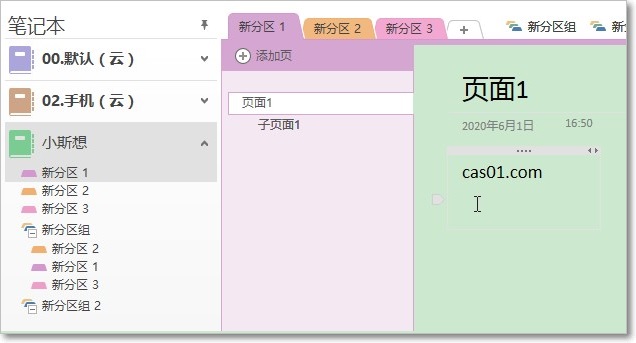
笔记本、分区组、分区、页面为每个onenote笔记本构建了一个清晰而又自然的目录层级,一个笔记本管理一套知识知识体系,绰绰有余。
Page,onenote页面
页面位于分区下。页面之上的所有父级对象,在onenote中担当目录的角色,而页面则是直接容纳所有具体笔记内容的核心对象。
页面内容层级
onenote笔记本、分区、分区组等等这些概念都停留目录层面,onenote页面才是直接和具体内容打交道的对象,页面是我们应该重点关注的对象。
onenote页面是一张无限大的纸
可以将onenote页面想象成一张无限大的纸,你可以在这张纸上的任何地方添加各类笔记元素。
真实世界中的纸张只能容纳文字和图形,而onenote页面则可添加音频、视频及其他各类文件,无所不容。
onenote页面的对象构成
onenote页面的内置对象层级结构如下图。

各对象在onenote页面中的实际显示效果,见如下示意图。
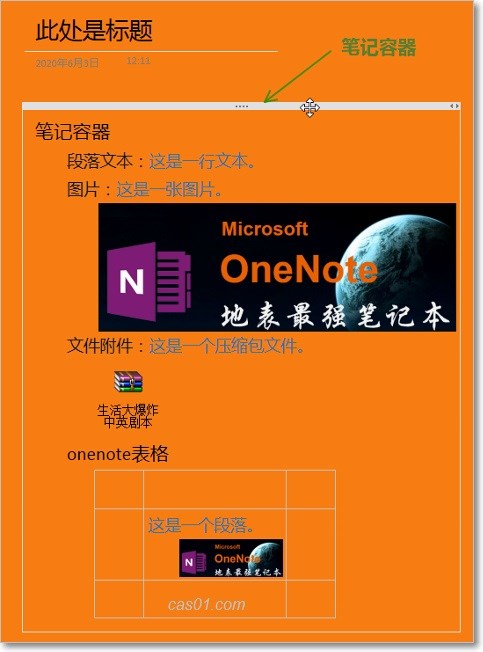
页面的子对象中,笔记容器必须重点掌握。
笔记容器:页面的核心子对象
Outline对象,即“笔记容器”,顾名思义,容纳各类笔记的容器。
笔记容器可以类比word中的文本框,但不同的是,onenote中的笔记容器是无所不包的。
笔记容器是onenote页面的核心,具体可以参考本站onenote笔记容器系列。
公 众 号 :注意两个号的区别,小斯想
 (OneNote为主);cas01
(OneNote为主);cas01 (知识管理理论及实践)。
(知识管理理论及实践)。温馨提示:本站发布的压缩包如需密码解压,若无特别说明,密码统一为:cas01.com
版权声明:本文为原创文章,版权归 小斯 所有,转载请保留出处。


发表于2023-08-31 at 21:17 沙发
感谢!新旧两版工具箱都非常实用!请问能否把新旧两版的工具箱合为一个?
@CC一个是自己写的功能,一个是OneMore原版的功能,性质不同,就不合并了。